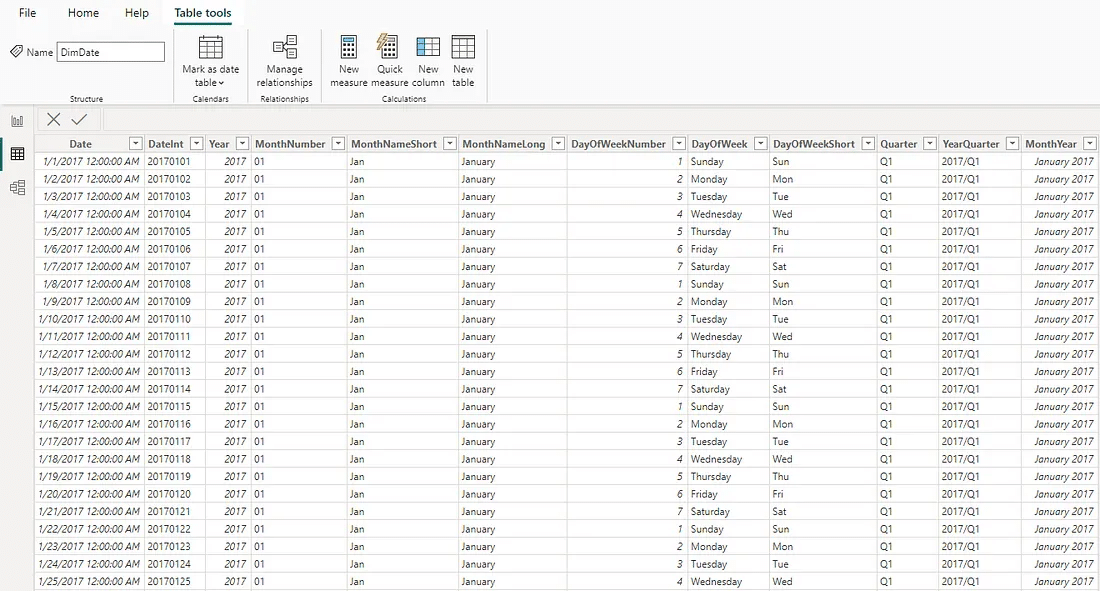
Tabel DimDate atau date dimension table adalah tabel khusus yang digunakan untuk analisis data berdasarkan waktu. Fungsinya adalah membantu kita bekerja dengan tanggal secara lebih mudah dan akurat. Berikut penjelasan sederhana:
- Membantu Perhitungan Waktu
Sebagai contoh, kita dapat menghitung penjualan Year-to-Date (YTD), Month-to-Date (MTD), atau membandingkan data bulan lalu dengan bulan ini. Tabel ini memastikan semua perhitungan waktu bekerja dengan benar, karena sudah ada data tanggal yang lengkap.
- Menyediakan Data Waktu Lengkap
Tabel ini biasanya berisi kolom seperti tanggal, tahun, kuartal, bulan, hari, indikator hari kerja atau akhir pekan, dan sebagainya. Dengan tabel ini, kita bisa melihat data berdasarkan bulan, tahun, atau hari tertentu dengan mudah.
- Menghubungkan Data dengan Tanggal
Tabel ini berfungsi sebagai penghubung antara data transaksi (seperti penjualan) dengan waktu. Misalnya, tabel DimDate memungkinkan Anda melihat total penjualan berdasarkan tahun atau bulan.
- Memastikan Tidak ada Tanggal yang Hilang
Tabel ini mencakup semua tanggal dalam rentang waktu tertentu, sehingga tidak ada data yang terlewat, meskipun tidak ada transaksi di tanggal tertentu.
- Meningkatkan Performa Power BI
Dengan menggunakan tabel khusus untuk tanggal, Power BI bekerja lebih cepat karena tidak perlu menghitung informasi tanggal berulang kali di tabel lain.
Berikut adalah contoh cara membuat tabel dimDate dengan DAX:
DimDate =
ADDCOLUMNS (
CALENDAR ("2022-01-01", "2023-09-30"),
"DateInt", FORMAT ( [Date], "YYYYMMDD" ),
"Year", YEAR ( [Date] ),
"Monthnumber", FORMAT ( [Date], "MM" ),
"MonthNameShort", FORMAT ( [Date], "mmm" ),
"MonthNameLong", FORMAT ( [Date], "mmmm" ),
"DayOfWeekNumber", WEEKDAY ( [Date] ),
"DayOfWeek", FORMAT ( [Date], "dddd" ),
"DayOfWeekShort", FORMAT ( [Date], "ddd" ),
"Quarter", "Q" & FORMAT ( [Date], "Q" ),
"YearQuarter", FORMAT ( [Date], "YYYY" ) & "/Q" & FORMAT ( [Date], "Q" ),
"EndOfMonth", EOMONTH([Date], 0)
)
Bagian 1: Menandai Tabel DimDate sebagai Date Table
Setelah tabel dibuat, tandai tabel ini sebagai Date Table (tabel tanggal) di tab Modeling, agar Power BI mengenalinya sebagai tabel utama untuk perhitungan tanggal. Menandai tabel sebagai tabel tanggal memastikan Power BI mengenalinya sebagai tabel tanggal resmi untuk fungsi time intelligence, sehingga fitur seperti YTD atau MTD dapat berfungsi dengan baik.
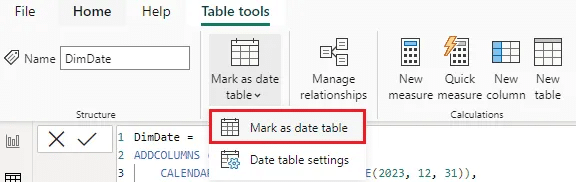
Bagian 2: Hubungkan Tabel DimDate dengan Kolom Tanggal dalam Tabel Lain
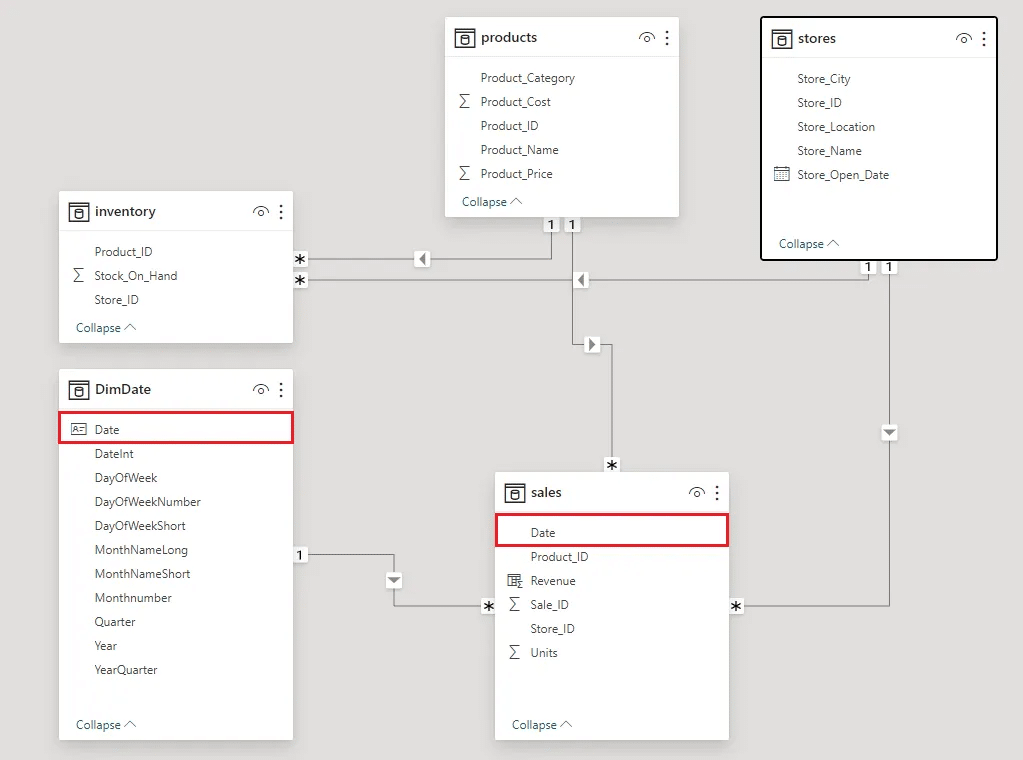
Pastikan Anda memiliki kolom tanggal pada tabel utama Anda, jika tidak, tabel ‘DimDate’ tidak akan berfungsi. Dalam tampilan Model (Model View), hubungkan kolom ‘Tanggal’ dengan kolom tanggal dalam tabel Anda yang lain. Dalam kasus ini, saya membuat koneksi antara tabel ‘DimDate’ dan tanggal transaksi dalam tabel ‘Penjualan’.
Bagian 3: Mengaplikasikan Tabel DimDate Dalam Time Intelligence Functions
1. Same Period Last Year (SPLY)
SAMEPERIODLASTYEAR adalah fungsi yang berguna untuk membandingkan data tahun ini dengan tahun sebelumnya. Misalnya, untuk melihat penjualan Januari 2023 dibandingkan dengan Januari 2022, kita bisa menggunakan fungsi ini. Untuk menggunakannya, kita perlu membuat ukuran baru (new measure) dan menerapkan fungsi SAMEPERIODLASTYEAR pada kolom tanggal.
Total Revenue SAMEPERIODLASTYEAR =
CALCULATE(([Total Revenue]), SAMEPERIODLASTYEAR(DimDate[Date]))
Kalkulasi ini memungkinkan kita untuk membuat sebuah KPI yang mengukur pertumbuhan tahunan (Year-over-Year growth) dari total pendapatan. Perhitungan KPI ini didasarkan pada perbandingan antara total pendapatan periode berjalan dengan periode yang sama pada tahun sebelumnya. Visualisasi akan menggunakan warna untuk menandai pertumbuhan positif (hijau) dan negatif (merah).
% Total Revenue SAMEPERIODLASTYEAR =
(([Total Revenue] - [Total Revenue SAMEPERIODLASTYEAR]) / [Total Revenue SAMEPERIODLASTYEAR]) - 1
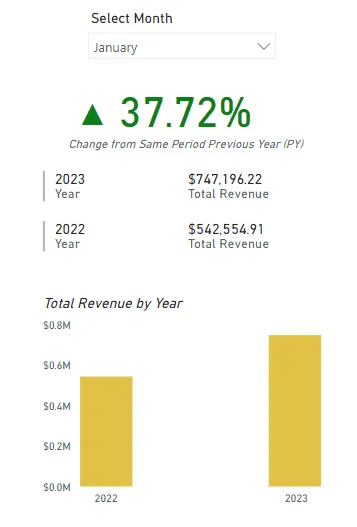
2. Total Year-to-Date (YTD), Quarter-to-Date (QTD), Month-to-Date (MTD)
- Year-to-Date (YTD)
Rumus ini digunakan untuk menghitung total pendapatan secara kumulatif dari awal tahun hingga tanggal tertentu dalam tabel data Anda. Fungsi TOTALYTD (Total Year-to-Date) sangat berguna untuk analisis tren dan perbandingan kinerja dari waktu ke waktu.
Total Revenue TOTALYTD =
TOTALYTD(([Total Revenue]), DimDate[Date])
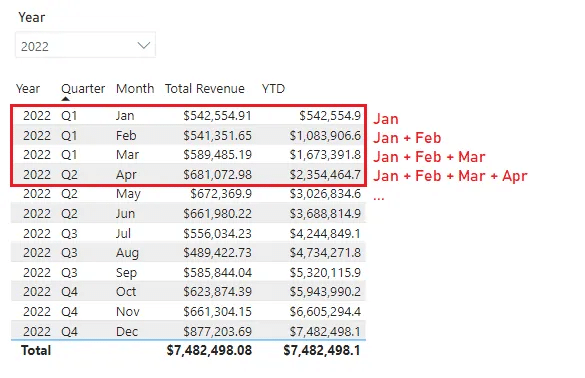
- Quarter-to-Date (QTD)
Rumus ini digunakan untuk menghitung total pendapatan secara kumulatif dari awal kuartal hingga tanggal tertentu dalam data. Dengan kata lain, rumus ini akan menjumlahkan semua pendapatan yang terjadi sejak awal kuartal hingga tanggal yang kita tentukan.
Total Revenue TOTALQTD =
TOTALQTD(([Total Revenue]), DimDate[Date])
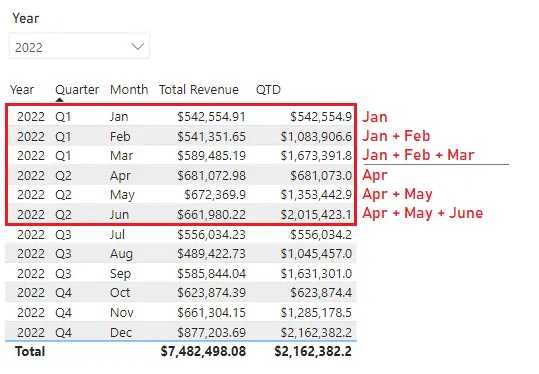
- Month-to-Date (MTD)
Rumus ini digunakan untuk menghitung total pendapatan secara kumulatif dari awal bulan hingga tanggal tertentu dalam data. Jadi, jika kita ingin mengetahui berapa total pendapatan yang sudah dihasilkan sejak awal bulan hingga hari ini, rumus inilah yang akan digunakan.
Total Revenue TOTALMTD =
TOTALMTD(([Total Revenue]), DimDate[Date])
Kesimpulan
Dengan menggunakan tabel DimDate, kita menciptakan dasar yang kuat untuk analisis berbasis waktu, memastikan pelaporan yang akurat dan fleksibel.